Cara mematikan laptop dengan keyboard bisa menjadi salah satu alternative lain yang bisa dilakukan oleh pengguna.
Jadi tidak hanya memanfaatkan mouse saja, namun kamu juga bisa full menggunakan keyboard untuk mematikan komputer.
Dan itu tidak kalah mudahnya dengan yang pakai mouse. Malah bisa dibilang lebih praktis bagi yang sudah terbiasa melakukan.
Ya contohnya kayak anak warnet yang seringnya terlihat hanya use keyboard only. Sehingga mereka jarang menggunakan itu.
Cara Mematikan Laptop Dengan Keyboard

Kegiatan mematikan laptop adalah salah satu hal yang sangat penting untuk diperhatikan meski kelihatannya sepele.
Baca juga: 3 Cara Ganti Wallpaper Laptop di Windows 8, 10 & 11 Terbaru
Ini menjadi hal dasar yang harus dikuasi jika kamu memiliki sebuah perangkat laptop.
Melakukan shutdown pada komputer, menjadi bagian dari sebuah perawatan rutin yang harus dijalankan.
Apabila ini luput dari perhatian, maka kedepannya kamu bisa kesusahan. Makanya perlu sekali untuk mengetahui ilmunya.
Termasuk dalam hal metode apa saja yang tersedia di dalamnya.
Dan kalau berdasarkan apa yang admin situshp.id ketahui, tata cara mematikan laptop ini ada banyak macamnya.
Tapi yang jelas semuanya mudah untuk kamu lakukan. Termasuk bagi yang pengin pakai keyboard.
Silahkan masing masing pengguna Windows memerhatikan beberapa hal dibawah ini, jika pengin tahu prosesnya.
Cara Mematikan Laptop Dengan Keyboard Windows 10
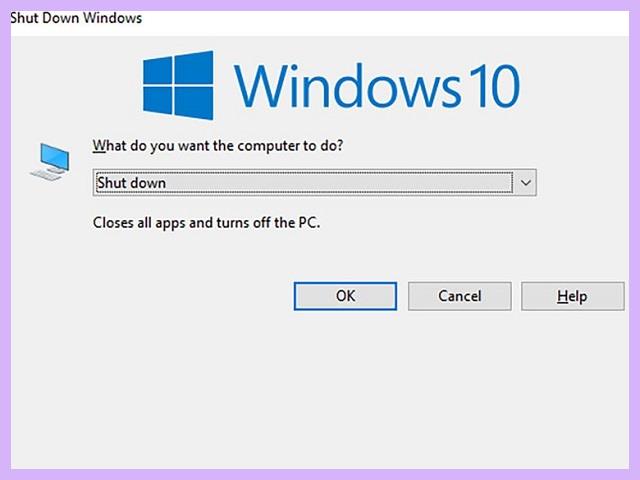
Siapa yang sekarang pakai Windows 10 cung? Yah sepertinya kita sama. Karena mimin juga menggunakan versi yang itu.
Baca juga: 6+ Cara Mengubah Pdf Ke Word Di Laptop Terbaru
Ya setidaknya meski sekarang sudah ada yang 11, namun kalau kita pakai versi 10, belum terlalu ketinggalan jaman.
Nah kaitannya dengan mematikan laptop di keyboard, apakah kamu sudah tahu langkah langkah yang diperlukan?
Tombol apa saja yang harus dipencet, terus berikutnya tinggal ngapain, dan seterusnya, lah itu sudah tahu belum?
Kalau misalkan belum, maka silahkan lihat informasi cara mematikan laptop dengan keyboard dibawah ini.
- Simpan semua pekerjaan yang sudah dibuat dengan CTRL + S
- Keluar dari aplikasi yang berjalan dengan CTRL + F4
- Ulangi jika aplikasi yang lainya masih ada
- Untuk mematikannya, tekan CTRL + ALT + DEL
- Gunakan TAB untuk menuju icon POWER
- Lalu ENTER dan arahkan ke SHUTDOWN
- Terakhir ENTER di bagian SHUTDOWN
- Tunggu proses sampai selesai
Jadi apakah kamu berhasil melakukan hal tersebut?
Atau apabila pengin yang pakai metode biasa, yang menggunakan mouse, maka bisa melihat di artikel tentang cara mematikan laptop yang benar.
Disitu ada banyak pembahasan metode shutdown yang ada pada laptop Windows.
Artinya tidak hanya yang pakai keyboard saja, namun untuk yang menggunakan klik Start atau lainya juga ada. Mantap kan?
Cara Mematikan Laptop Dengan Keyboard Windows 11
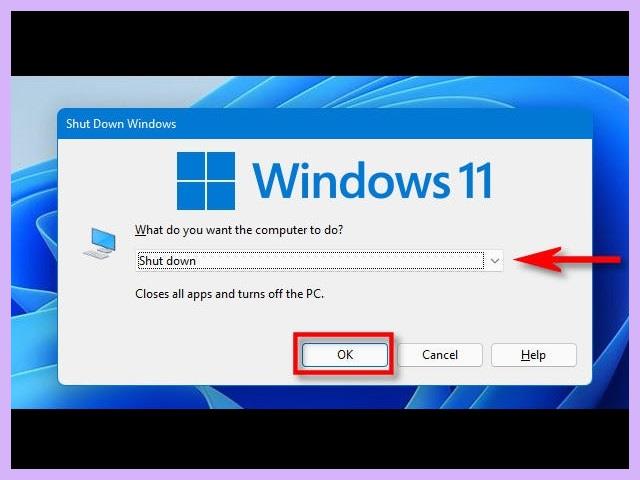
Sebenarnya, untuk metode normal, maka yang paling sering dipakai adalah menggunakan menu Start ketika mau melakukan shutdown.
Baca juga: 8 Cara Mengatasi Keyboard Laptop Tidak Berfungsi Terbaru
Namun hal semacam ini tidak selamanya bisa berhasil, terutama ketika komputer sedang mengalami lemot dan telat merespon.
Jadi ketika kamu Klik Start, itu komputer tidak merespon sama sekali. Kalau sudah kayak gini kan harus cari metode lain.
Mau kamu pakai windows 10 atau 11 sama saja. Hal kayak gitu bisa saja terjadi.
Lalu kira kira bagaimana solusi yang tepat untuk mengatasi keadaan yang semacam itu yah?
Berikut adalah cara mematikan laptop dengan Keyboard yang benar di Windows 11:
- Selesaikan semua pekerjaan dan simpan hasilnya dengan CTRL + S
- Keluarkan semua aplikasi yang berjalan dengan menekan CTRL + F4
- Lakukan hal tersebut ke masing masing aplikasi
- Untuk shutdown laptop, tekan kombinasi tombol CTRL + ALT + DEL
- Gunakan TAB menggerakan kursor ke icon POWER
- ENTER pada icon tersebut
- Setelah muncul pilihan, selecet SHUTDOWN
- Terakhir ENTER di bagian SHUTDOWN
- Tunggu proses sistem selesai
- Baru nanti bereskan laptop beserta peralatan chargernya
Nah begitulah untuk langkah langkah yang perlu kalian lewati.
Sepintas memang tidak ada perbedaan antar masing masing windows. Dan itu benar.
Paling kalau misalkan di bandingkan sama Windows 7, barulah ada beberapa perbedaan. Semisal kayak istilah power, kalau di Windows 7 tidak begitu.
Bahaya Mematikan Laptop Tanpa Keyboard
Pada pembahasan sebelumnya, admin pernah membahas mengenai cara mematikan laptop dengan keyboard secara paksa melalui tombol power. Jadi tanpa melalui sistem yang benar.
Baca juga: 4+ Cara Download Game Di Laptop Paling Baru
Nah hal tersebut sebenarnya sangat disarankan untuk tidak dilakukan. Sebab bisa menimbulkan bahaya bagi kelangsungan hardware laptop.
Lalu kira kira bahaya apa yang dapat ditimbulkan yah?
- Dapat merusak Processor secara jangka panjang
- Dapat menyebabkan kerusakan RAM secara fisik
- Bisa merusak sistem arus di Power Supply
- Dapat memicu Bad Sector pada harddisk
- Bisa Memicu Registry Sistem menjadi Eror
Setidaknya itulah beberapa hal yang bisa terjadi kalau kamu off komputer tanpa menggunakan sistem yang benar.
Dan akhir kata, semoga artikel tentang cara mematikan laptop dengan Keyboard ini bisa bermanfaat yah kawan.
